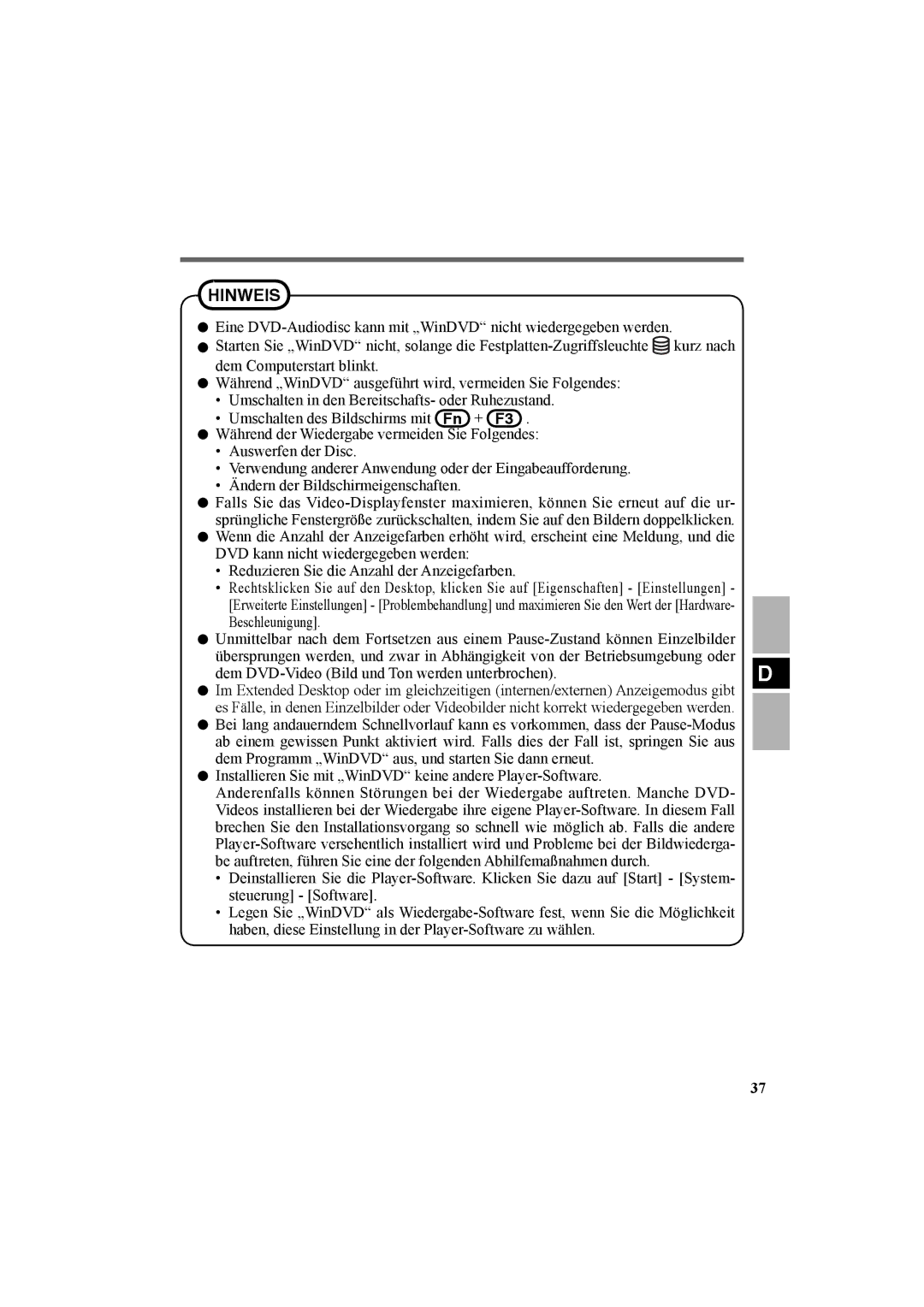HINWEIS
![]() Eine
Eine
![]() Starten Sie „WinDVD“ nicht, solange die
Starten Sie „WinDVD“ nicht, solange die ![]() kurz nach
kurz nach
dem Computerstart blinkt.
![]() Während „WinDVD“ ausgeführt wird, vermeiden Sie Folgendes:
Während „WinDVD“ ausgeführt wird, vermeiden Sie Folgendes:
• Umschalten in den Bereitschafts- oder Ruhezustand.
• Umschalten des Bildschirms mit Fn + F3 . ![]() Während der Wiedergabe vermeiden Sie Folgendes:
Während der Wiedergabe vermeiden Sie Folgendes:
•Auswerfen der Disc.
•Verwendung anderer Anwendung oder der Eingabeaufforderung.
•Ändern der Bildschirmeigenschaften.
![]() Falls Sie das
Falls Sie das ![]() Wenn die Anzahl der Anzeigefarben erhöht wird, erscheint eine Meldung, und die DVD kann nicht wiedergegeben werden:
Wenn die Anzahl der Anzeigefarben erhöht wird, erscheint eine Meldung, und die DVD kann nicht wiedergegeben werden:
•Reduzieren Sie die Anzahl der Anzeigefarben.
•Rechtsklicken Sie auf den Desktop, klicken Sie auf [Eigenschaften] - [Einstellungen] - [Erweiterte Einstellungen] - [Problembehandlung] und maximieren Sie den Wert der [Hardware- Beschleunigung].
Unmittelbar nach dem Fortsetzen aus einem |
| |
übersprungen werden, und zwar in Abhängigkeit von der Betriebsumgebung oder |
| |
D | ||
dem | ||
Im Extended Desktop oder im gleichzeitigen (internen/externen) Anzeigemodus gibt |
| |
| ||
es Fälle, in denen Einzelbilder oder Videobilder nicht korrekt wiedergegeben werden. |
| |
Bei lang andauerndem Schnellvorlauf kann es vorkommen, dass der |
| |
ab einem gewissen Punkt aktiviert wird. Falls dies der Fall ist, springen Sie aus |
| |
dem Programm „WinDVD“ aus, und starten Sie dann erneut. |
| |
Installieren Sie mit „WinDVD“ keine andere |
| |
Anderenfalls können Störungen bei der Wiedergabe auftreten. Manche DVD- |
| |
Videos installieren bei der Wiedergabe ihre eigene |
| |
brechen Sie den Installationsvorgang so schnell wie möglich ab. Falls die andere |
| |
| ||
be auftreten, führen Sie eine der folgenden Abhilfemaßnahmen durch. |
|
•Deinstallieren Sie die
•Legen Sie „WinDVD“ als
37